Il est assez courant de naviguer sur Internet et de trouver une page Web ou un produit que vous pensez que quelqu’un d’autre pourrait aimer voir.
Vous avez peut-être déjà essayé de décrire la façon dont vous avez trouvé cette page à quelqu’un, mais un moyen beaucoup plus simple consiste à partager le lien directement avec eux dans un message texte sur votre iPhone.
Notre guide ci-dessous vous montrera comment procéder à partir de l’application Chrome sur votre iPhone en utilisant une fonctionnalité de partage intégrée directement dans l’application.
Comment envoyer un lien à quelqu’un depuis l’application Chrome pour iPhone
Ouvrez Chrome. Accédez à la page que vous souhaitez partager. Appuyez sur le bouton Partager. Sélectionnez l’application Messages. Saisissez le nom ou le numéro du contact dans le champ À. Appuyez sur le bouton Envoyer.
Notre guide continue ci-dessous avec des informations supplémentaires sur le partage de liens Chrome sur un iPhone, y compris des images de ces étapes.
Si vous naviguez sur Internet dans le navigateur Chrome de votre iPhone, vous pouvez tomber sur une page que vous pensez qu’une autre personne devrait voir.
Mais il peut être difficile de décrire à quelqu’un comment trouver une page Web, donc l’option la plus simple est d’envoyer un lien à cette personne qui la mène directement à la page que vous voulez qu’elle voie. Heureusement, vous pouvez le faire assez facilement dans l’application iPhone Chrome en utilisant notre guide ci-dessous.
Comment partager une page Web via un message texte dans l’application iPhone Chrome (Guide avec images)
Ce didacticiel est spécifiquement destiné à l’application Chrome sur iPhone. Si vous souhaitez apprendre à envoyer par SMS un lien vers une page Web dans Safari, cliquez ici.
Étape 1 : Ouvrez l’application du navigateur Chrome sur votre iPhone.


Étape 2 : Accédez à la page Web que vous souhaitez partager par SMS.


Étape 3 : Appuyez sur le menu Paramètres en haut à droite de l’écran.


Étape 4 : Appuyez sur l’option Partager.


Étape 5 : Appuyez sur l’icône Messages.
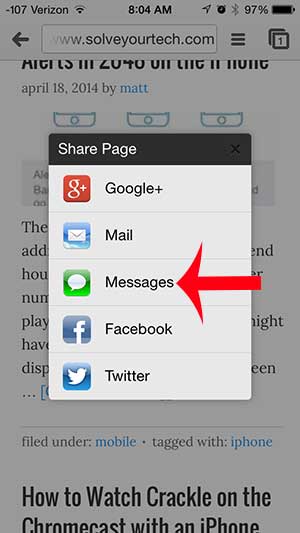
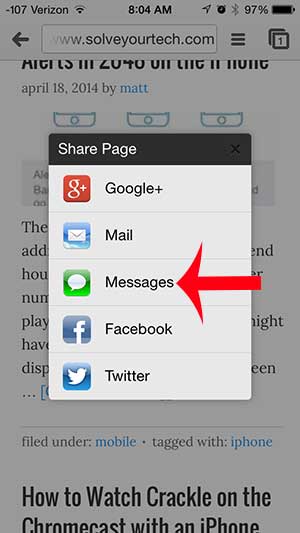
Étape 6 : Saisissez le numéro de téléphone ou le nom du contact dans le champ À en haut de l’écran, puis appuyez sur le bouton Envoyer pour partager le lien.


Vous avez un Chromecast et souhaitez l’utiliser pour regarder des vidéos sur votre téléviseur ? Découvrez comment regarder Hulu sur votre téléviseur avec le Chromecast et un iPhone. Si vous n’avez pas encore de Chromecast, apprenez-en plus ici.
Sources supplémentaires
Comment supprimer des applications sur un iPhone 8 Comment vérifier le solde d’une carte-cadeau iTunes sur un iPhone Qu’est-ce qu’une icône d’application de badge sur un iPhone ? Comment rendre votre iPhone plus fort
Tu pourrais aussi aimer
Rejoignez notre newsletter gratuite
Guides et offres en vedette
Vous pouvez vous désinscrire à tout moment. Lisez notre politique de confidentialité
Laissez ce champ vide si vous êtes humain :